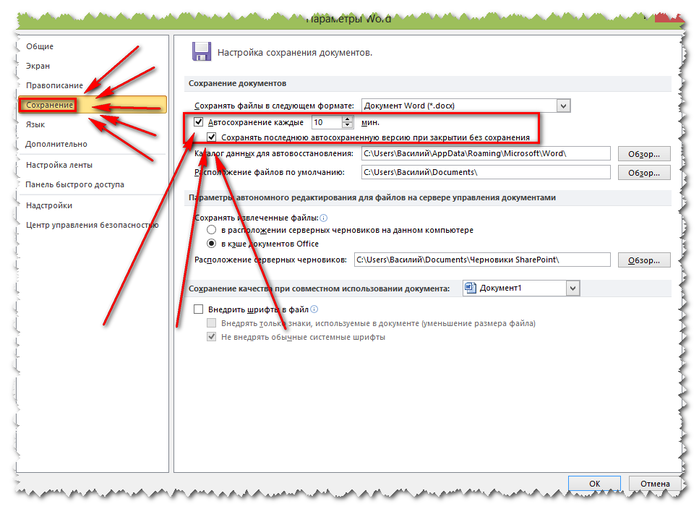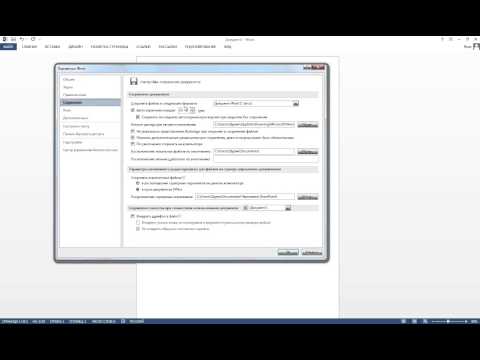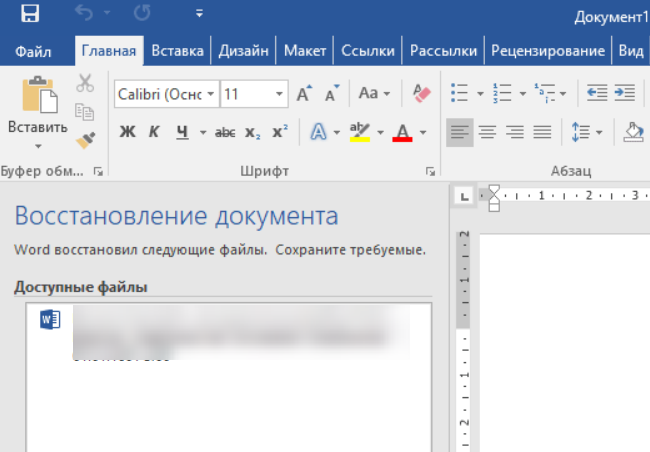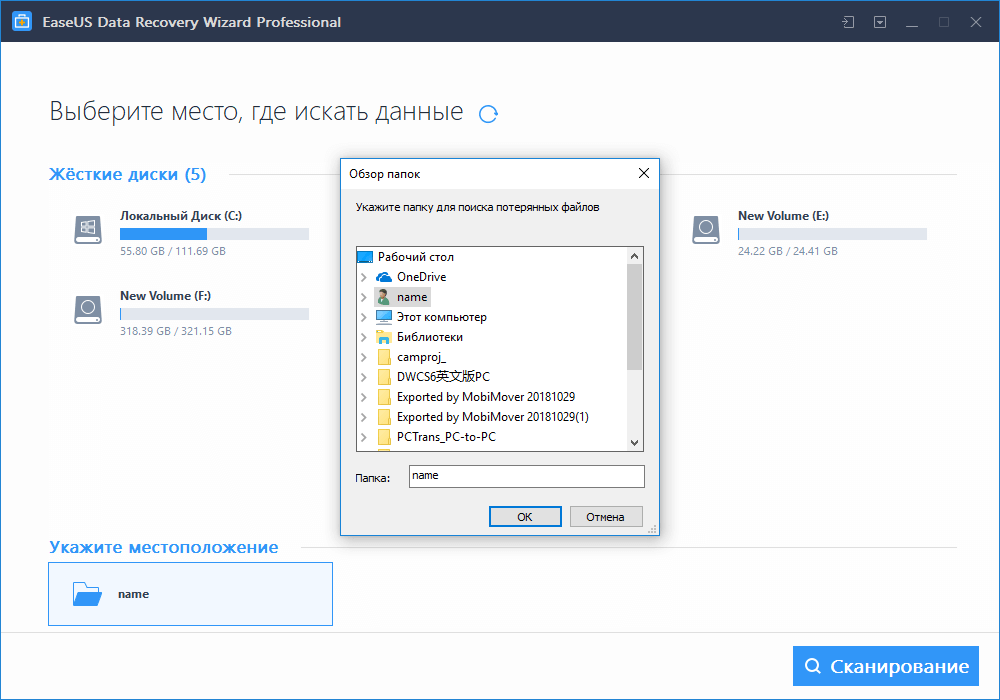Шаги для восстановления случайно удалённого документа Word
Вы случайно удалили важный документ Word? Не отчаивайтесь! В нашем руководстве мы рассмотрим различные способы восстановления утерянных данных.
Проверьте корзину: Откройте корзину на рабочем столе и поищите удалённый документ. Если он там, просто восстановите его, нажав правой кнопкой мыши и выбрав Восстановить.
Как восстановить несохраненный документ в Word
Используйте автосохранение: В Microsoft Word есть функция автосохранения. Откройте Word и перейдите в Файл >Управление документом >Восстановить несохранённые документы.
Не сохранился документ word как его восстановить
Проверьте временные файлы: Иногда Word создаёт временные файлы, которые могут помочь в восстановлении. Ищите файлы с расширением .tmp в папке временных файлов.
Как восстановить Word документ?
Используйте встроенные средства восстановления: Откройте Word и перейдите в Файл >Открыть >Недавние документы. Внизу списка найдите Восстановить несохранённые документы.
Как открыть несохраненный Ворд
Попробуйте предыдущие версии: Если у вас включена функция истории файлов в Windows, вы можете восстановить предыдущие версии документа. Щёлкните правой кнопкой мыши на папке, где находился файл, и выберите Восстановить предыдущие версии.
Как восстановить документ в Microsoft Word
Используйте сторонние программы: Если стандартные методы не помогли, попробуйте программы для восстановления данных, такие как Recuva или EaseUS Data Recovery Wizard.
Обратитесь к администратору: Если вы работаете в корпоративной сети, обратитесь к системному администратору. Возможно, они смогут восстановить документ из резервной копии.
КАК ВОССТАНОВИТЬ ФАЙЛ Microsoft Word
Восстановление через OneDrive: Если ваш документ синхронизировался с OneDrive, откройте OneDrive и проверьте корзину там. Вы можете восстановить удалённые файлы в течение 30 дней.
Как восстановить удаленный файл ворд/эксель (word /excel)?
Проверка резервных копий: Если вы регулярно делаете резервные копии, проверьте свои архивы и найдите нужный документ.
Как восстановить несохраненный документ Word Windows?
Профилактика на будущее: Чтобы избежать потерь данных в будущем, регулярно сохраняйте документы, включите автосохранение и делайте резервные копии важных файлов.
Как восстановить утерянный или поврежденный документ Microsoft Word 2016